Descripción de la Lista de tareas
Todos los proyectos y tareas a lo largo con información detallada como una lista jerárquica que se muestra en el lado izquierdo en la sección de Proyectos que se conoce como la lista de tareas.
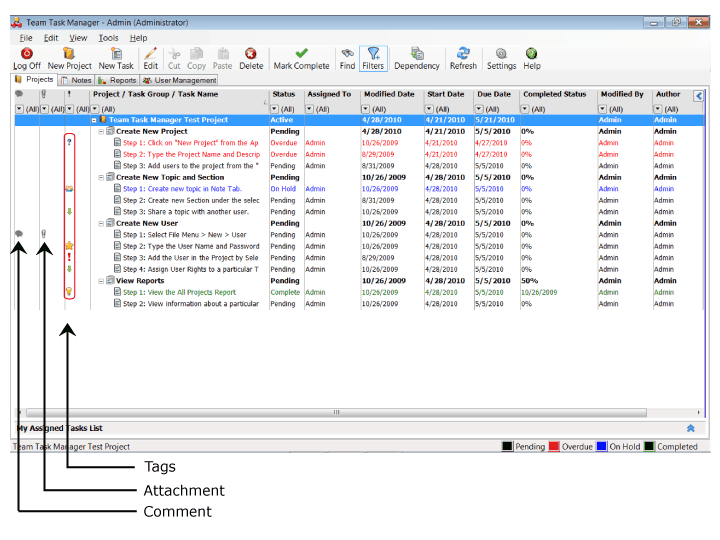
| Figura 1: Lista de tareas |
La lista de tareas muestra información sobre los proyectos, grupos de trabajo y tareas. Puedes ordenar los proyectos y tareas de esta lista haciendo clic en los títulos de las columnas. La lista de tareas se puede modificar para mostrar información seleccionada mediante el uso de la filtrado botones para cada columna que está presente justo debajo del nombre de la columna.
Puede cambiar las columnas que desea visualizar haciendo clic en Herramientas >> Ajustes >> Display >> Elija Campos proyecto para abrir >> Elija Campos. Una lista de todas las columnas disponibles aparece y se puede utilizar las casillas de verificación para controlar cuáles deben ser visibles.
El ancho de las columnas y el diagrama de Gantt se puede cambiar también. Si no desea ver el gráfico de Gantt, a continuación, desactive la opción de Herramientas >> Ajustes >> Display >> Mostrar Diagrama de Gantt.
Para editar un proyecto, Grupo de tareas o de tareas, haga clic en Archivo >> Editar. Para añadir nuevas tareas y grupo de tareas, haga clic en Archivo >> Nueva >> Tarea o Grupo de Tareas opción.
Las dos primeras columnas de la lista de tareas espectáculo comentarios y archivos adjuntos. Puede abrir el comentario y el apego haciendo doble clic sobre el icono.
Los detalles de sus tareas
En la parte inferior de la lista de tareas, se puede ver Mi lista de tareas asignadas. Usted puede ver tanto, tarea asignada a usted y tarea asignada por usted.
En esta lista, también se puede ver la tarea de acuerdo a la pendiente, atrasado, En espera y el estado Completado. Usted puede comprobar cualquiera o todas las casillas de verificación para ver las tareas en la lista de acuerdo a su condición. Las tareas se muestran en Negro si Pendiente en curso, Red si Atrasado, Azul si en espera y Verde si Completado. Puede personalizar el color para el Estado de la tarea de Herramientas >> Ajustes >> Display >> Preferencias de estado de color.
|